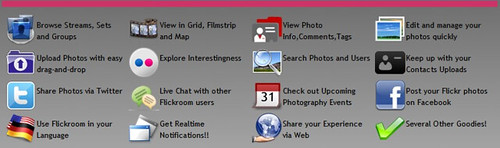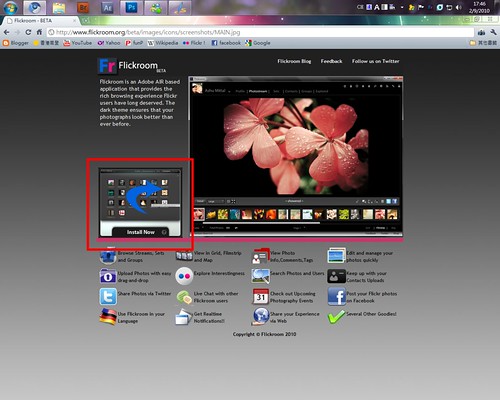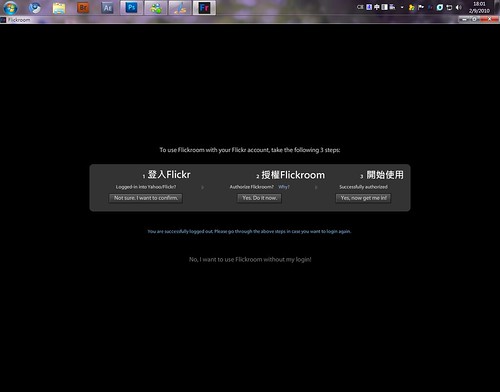[此online game為flash game]
Transformice的玩法,基本上就是有一大堆老鼠,加上1~2隻的老鼠巫師 (Shaman)
巫師召喚不同的道具幫你去搶Cheese通關。此game好玩的地方就是地圖的多樣性,所有玩家都可以自製地圖給其他玩家去玩,因此根本不玩有地圖不足的問題~!!
另外,有時候,Shaman的惡搞都是樂趣之一!
先看看別人怎樣玩吧:http://www.youtube.com/watch?v=GJReZRji7tg
申請方法超簡單,就連e-mail都不需要呢!! 快click下面的網址開始遊戲吧~
1. http://www.transformice.com/en/
2. http://www.transformice.com/en2/
(英文server 有2個,另有法文,俄羅斯文等server)

基本操作:
arrow key或者WASD
wall jump跳牆:wall在左邊,跳上牆後,由向右跳再急速向左,然後不斷loop
shaman操作:
先用滑鼠click想起甚麼,然後按實就可以了....
除了spirit 和 arrow,其餘都要在shaman附近才可以起
Z:逆時針轉
X:順時針轉
CV:CV都是將某物件釘死在某物件上,但有少少分別,請自己試一下
B:只適用於木板,可以釘死在任何地方
N:將某物件釘死某物件上,但起釘位會以順時針轉
指令:
/room xxxx
轉房或開新房,xxxx為房name
/title
列出你擁有的title,根據系統提示再打/title x (x=數字)去選title
/friend xxxx
新增好友,xxxx為好友name
其他:
menu --> friend
看好友列表,好友online時,名稱最右會有兩個制,第一個密語,第二個是跳到好友所在房間
menu --> shop
買飾物,錢=你有的cheese
建議先自己開房練習跳牆和Shaman的玩法~!
最後,Kyle祝你你不會[No cheese for you ! ^_^]啦!!

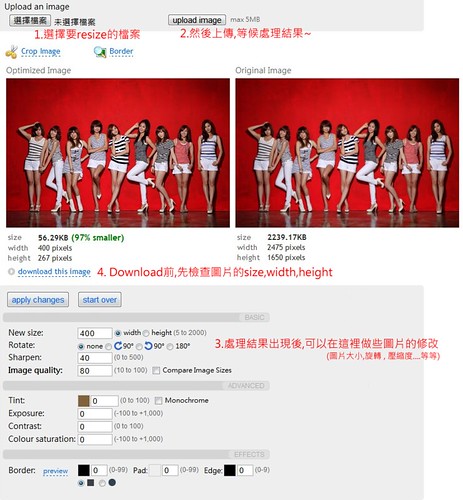




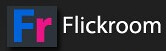 Flickroom提供多國語言選擇,除了一般圖片上傳,搜尋圖片等的功能外,你更可以透過Flickroom編輯和管理圖片,甚至帳號上的群組,圖片上的標籤,留言........都可以透過Flickroom直接管理~!!
Flickroom提供多國語言選擇,除了一般圖片上傳,搜尋圖片等的功能外,你更可以透過Flickroom編輯和管理圖片,甚至帳號上的群組,圖片上的標籤,留言........都可以透過Flickroom直接管理~!!